Уведомляет ли Instagram пользователя, когда вы делаете скриншот его контента?? Поскольку социальные сети становятся домом для личных публикаций, вы можете задаться вопросом, не нарушаете ли вы чью-либо конфиденциальность, когда захватываете их контент. Это также особый случай, поскольку платформы социальных сетей имеют встроенную систему безопасности, позволяющую пользователям публиковать сообщения в «Моей истории», «Посте» или других типах. В этом случае мы ответим на этот вопрос подробно, как эффективно сделать скриншот публикации без уведомления пользователя.
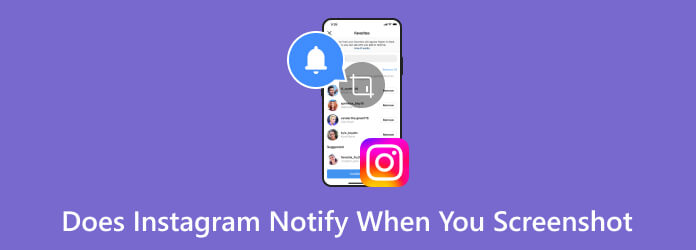
Часть 1. Уведомляет ли Instagram, когда вы делаете снимок экрана
Чтобы вам быстро ответить, Instagram не будет уведомлять пользователя, когда вы делаете скриншоты его историй или обычных публикаций. Это также относится к другим вариантам публикации, таким как ролики, информация профиля и IG TV. Единственное, о чем вам следует знать, это когда вы переводите пользователя в режим Vanish.
Этот режим обычно используется для автоматического удаления сообщений, фотографий или видео, отправленных в чат IG. После активации режим Vanish удалит полученные чаты после их открытия. Это также вызывает уведомление другой стороны, когда вы делаете снимок экрана содержимого окна чата. Аналогично, если человек сфотографирует содержимое сообщения, вы также получите уведомление.
Часть 2. Как сделать снимок экрана в Instagram без уведомления в режиме Vanish
Если вы хотите сохранить содержимое сообщения в чате в режиме Vanish, есть два эффективных способа сделать это без уведомления пользователя.
Используйте профессиональный телефонный рекордер на рабочем столе
Получают ли люди уведомления, когда вы делаете скриншот личного сообщения или сообщения? Есть вероятность, что этого не произойдет, но для этого вам понадобится выбранный Blu-ray Master. Screen Recorder на вашем Mac или Windows. Это универсальное приложение для записи, которое также поддерживает запись на Android и iOS. Его легко настроить, что позволяет использовать USB-кабель или беспроводное подключение устройств к одному и тому же Wi-Fi. С другой стороны, расширенные настройки можно настроить для изменения выходного формата, разрешения, частоты кадров и битрейта без потери качества. Более того, он не уведомляет пользователя Instagram, когда вы записываете или делаете снимки экрана, защищая контент высоким уровнем безопасности.
- Скриншот и запись экрана любого контента на мобильных устройствах.
- Снимайте в высоком качестве, включая такие разрешения, как 1080p и 4K.
- Инструменты рисования по умолчанию для добавления текста, фигур, стрелок и т. д.
- Делитесь скриншотами и записями напрямую на других платформах.
Шаг 1.Загрузите программу записи экрана с веб-страницы Blu-ray Master. Установите и запустите программное обеспечение.
Бесплатная загрузка
Для Windows
Безопасная загрузка
Бесплатная загрузка
для macOS
Безопасная загрузка
Используйте совместимый кабель для подключения телефона к компьютеру, затем выберите Телефонный рекордер из списка «Еще». Разрешите программе обнаруживать мобильное устройство до тех пор, пока оно не будет отражать содержимое монитора. Также не забудьте нажать на Доверие кнопку, если вам будет предложено это сделать.
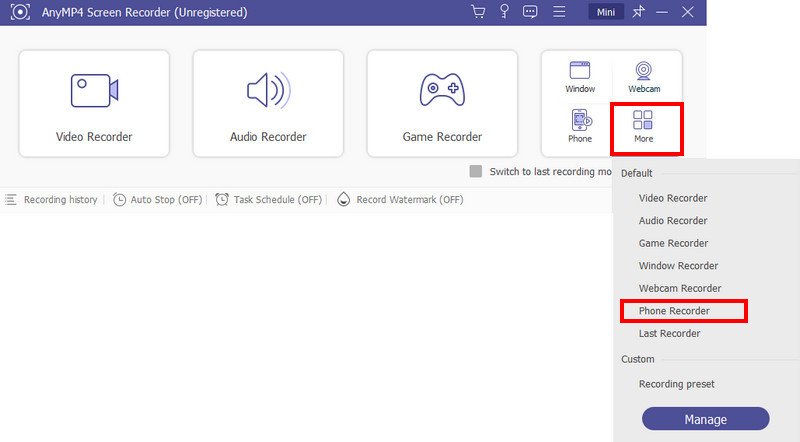
Шаг 2.Перейдите в Постановления раскрывающийся список и выберите нужный выход. Перейдите к другим настройкам, и как только вы закончите, нажмите кнопку Запись кнопка. Вы также можете использовать опцию «Снимок», чтобы сделать снимок экрана во время записи.
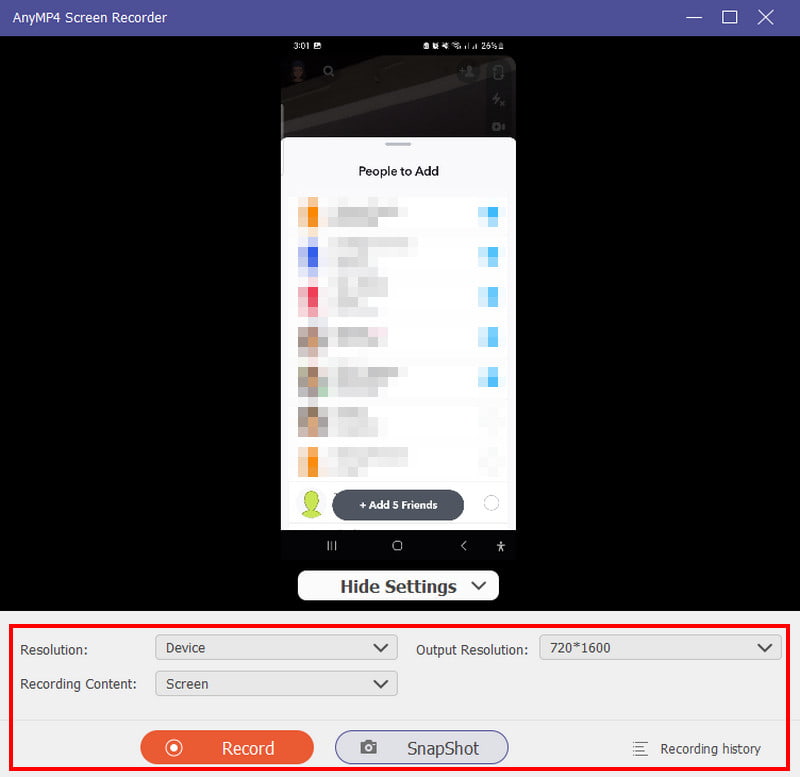
Шаг 3.Остановите запись, как только все будет захвачено. По умолчанию Screen Recorder предоставит вам предварительный просмотр и обрезку видео. После этого нажмите кнопку Готово кнопка для экспорта захваченного мультимедиа. Вы также можете посетить История записи, где хранятся все последние снимки
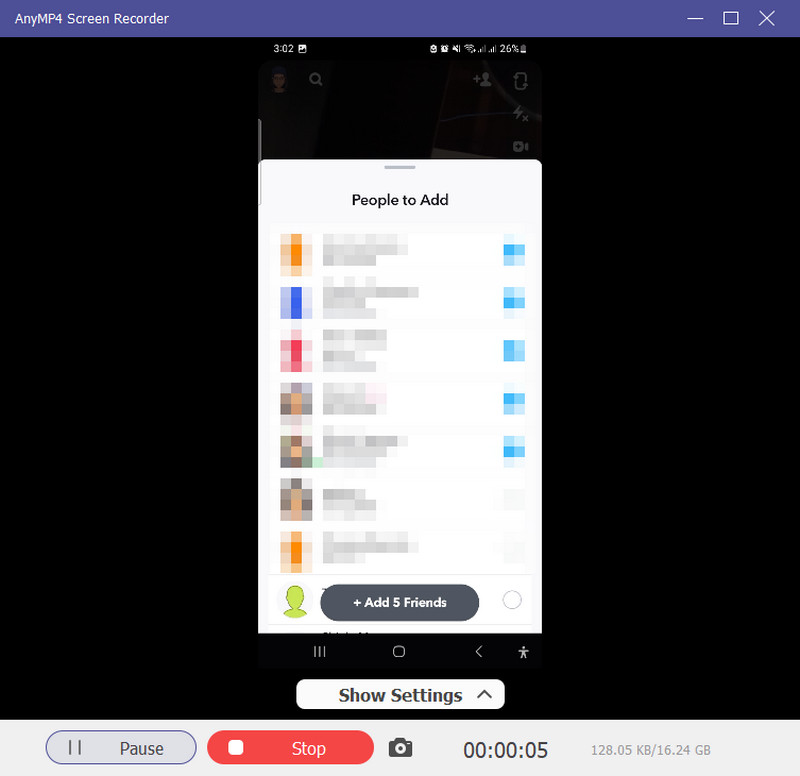
Blu-ray Master Screen Recorder — лучший выбор для создания снимков экрана в Instagram без уведомления пользователя. Вы можете бесплатно загрузить его на Windows и Mac, чтобы опробовать другие профессиональные функции, а также делать скриншоты для Facebook, Snapchat и другие приложения.
Использовать режим полета
Режим полета является функцией по умолчанию на любом мобильном устройстве. Это полезно для создания снимков экрана в Instagram без уведомления пользователя. Использование режима полета позволяет отключиться от Интернета во время записи контента. Instagram не уведомляет о скриншотах историй, поскольку у него нет доказательств, и никакого уведомления не произойдет. Для этого выполните следующие простые шаги:
Шаг 1.Сначала обязательно очистите кеш приложения в Instagram. Для этого откройте приложение и зайдите в настройки. Прокрутите вниз, пока не увидите Очистить кэш вариант. Нажмите Очистить кэш чтобы продолжить.
Шаг 2.Перезапустите приложение, затем перейдите к окну сообщения с режимом Vanish. Активируйте режим полета на панели быстрого доступа и сделайте снимок экрана. Возможно, вам придется закрыть приложение после того, как вы сделаете снимок экрана.
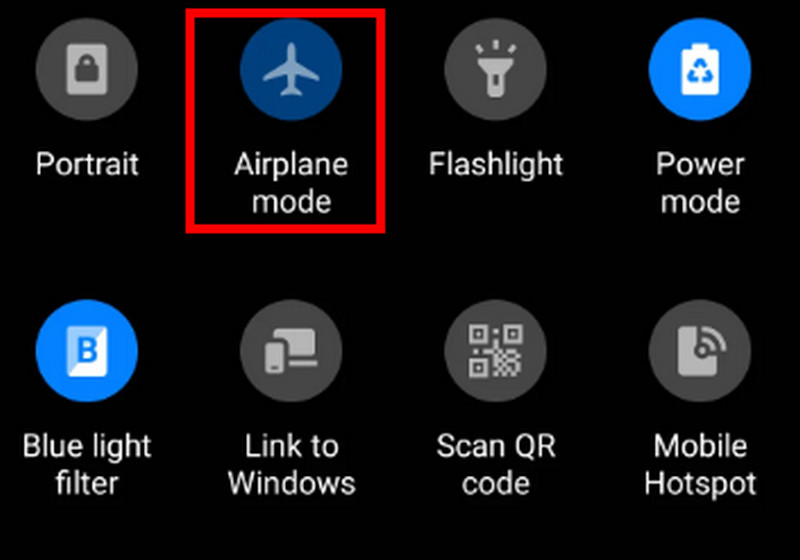
Часть 3. Часто задаваемые вопросы об уведомлении Instagram при создании снимка экрана
-
Почему в режиме исчезновения Instagram отображаются скриншоты?
Это способ уведомить вас или другую сторону о том, что кто-то сделал снимок экрана с содержанием сообщения. Как вы, возможно, знаете, цель этой функции — защитить чаты, чтобы об этом не узнал никто, кроме отправителя и получателя.
-
Как узнать, сделал ли кто-то скриншот вашей истории в Instagram?
К сожалению, невозможно узнать, кто сделал скриншот вашей истории в IG. Алгоритм уведомлений предназначен только для режима Vanish, поэтому история IG и другие варианты публикации на платформе социальных сетей не будут уведомлять вас, если кто-то сфотографирует ваши публикации.
-
Можете ли вы сделать снимок экрана Instagram DMS без их ведома?
Пока окно чата не находится в режиме Vanish, вы можете делать снимки экрана сообщений Instagram без их ведома. Если чат находится в режиме «Исчезновение», просто откройте конво и проведите пальцем вверх, чтобы отключить эту функцию.
-
Получают ли люди уведомление, когда вы делаете снимок экрана в истории Instagram?
Нет. Однако они будут знать, что вы просматриваете их публикации, и это единственное уведомление, которое они получат. Еще раз: функция уведомления, когда кто-то делает снимок экрана, доступна только для режима Vanish.
Подведение итогов
Уведомляет ли вас Instagram, когда вы делаете скриншоты сообщений? Здесь вы узнали, что режим исчезновения будет информировать пользователя о том, что вы захватываете чаты, в то время как история IG будет действовать иначе, поскольку она еще не обновлена с помощью системы уведомлений. Между тем, выше также упомянуты полезные методы, позволяющие сфотографироваться и не попасться. Настоятельно рекомендуется использовать Blu-ray Master Screen Recorder для удобного создания снимков экрана или записи экрана на Android и iOS. Несмотря на то, что это настольное программное обеспечение, оно предлагает несколько способов легкого подключения вашего смартфона и захвата его контента за несколько кликов. Попробуйте решение бесплатно и поделитесь этой полезной статьей с другом.
Другие материалы от Blu-ray Master
- Советы профессионалов по созданию потрясающих слайд-шоу в Instagram
- Лучшее руководство по созданию привлекательных видео для Instagram
- 3 отличных способа ускорить видео для Instagram с помощью демонстрации
- Как сделать фильтр Instagram [Все о фильтре Instagram]
- Как перевернуть видео в Instagram: простые и эффективные способы
- Как исправить видео из Instagram, которые не воспроизводятся [Лучшие решения]


